کارت خوان SD کار نمی کند یا در ویندوز 11/10 نمایش داده نمی شود
برخی از کاربران Windows 11/10 با مشکلی مواجه شدهاند که کارتهای SD(SD Cards) آنها شناسایی نشده یا در Explorer نمایش داده نمیشوند . وقتی کارت SD را در اسلات مناسب قرار می دهند، دستگاه فقط آن را تشخیص نمی دهد و درایو کارت حافظه SD(SD Memory Card Drive ) دیگر در ویندوز 10(Windows 10) کار نمی کند . ما راه حل هایی را بررسی می کنیم که ممکن است به شما در رفع مشکل در Windows 11/10/8/7 کند.
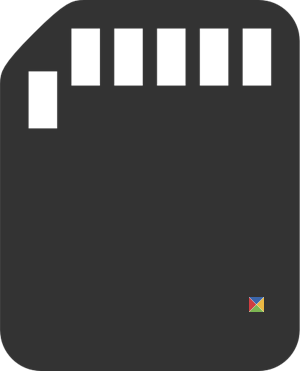
کارت خوان SD(SD Card Reader) کار نمی کند یا شناسایی نمی شود
1] نرم افزار Windows Hardware Troubleshooter Utility را اجرا کنید(Run Windows Hardware Troubleshooter Utility)
گزینه ای که به راحتی در دسترس کاربر برای رفع مشکل است، اجرای Troubleshooter است. برای این کار، عیبیابی(Troubleshooting) را در کادر جستجو تایپ کرده و در قسمت تنظیمات(Settings) ، عیبیابی را انتخاب کنید .
حالا Hardware Troubleshooter را در گزینه جستجو تایپ کنید.
برای اجرای عیب یاب روی Hardware Troubleshooter کلیک کنید. همچنین می توانید عیب یاب USB را اجرا کنید .
اگر هر گونه خطایی شناسایی شود، به طور خودکار مشکل را برای شما حل می کند.
2] درایورهای لازم را به روز کنید
(Install)به روز رسانی های اختیاری را نصب کنید و بررسی کنید. برای انجام این کار، روی دکمه Start کلیک کنید، " تنظیمات(Settings) " را انتخاب کنید و از قسمت تنظیمات، Windows Update را انتخاب کنید . برای دریافت لیست جدیدی از بهروزرسانیها، روی(Click) «Check for Updates» در گوشه سمت چپ بالا کلیک کنید. اگر بهروزرسانیها در دسترس هستند، درایورهای ارائه شده را دانلود و نصب کنید.
در غیر این صورت ، درایورهای Realtek ، Chipset و غیره را به صورت دستی به روز کنید . درایورهای ویندوز 10 را از (Windows 10)وب سایت سازنده دانلود(manufacturer’s website) و نصب کنید - در صورت نیاز در حالت سازگاری .(in Compatibility mode)
پس از دانلود درایور، راست کلیک کرده و Extract all را از منوی زمینه انتخاب کنید. سپس روی پوشه زیپ نشده کلیک کنید، فایل setup.exe را پیدا کرده و اجرا کنید.
میتوانید روی فایل راهاندازی درایور کلیک راست کرده و «Properties» > «Compatibility» را انتخاب کنید. کادر خالی مجاور Run this program in “Compatibility mode” را علامت بزنید(Tick) و نسخه قبلی ویندوز(Windows) که توسط نرم افزار پشتیبانی می شود را از لیست کشویی انتخاب کنید.
سپس بر روی گزینه “Apply” و “OK” کلیک کنید.
سپس درایور را نصب کنید. رایانه خود را مجدداً راه اندازی کنید و بررسی کنید که آیا روش کار می کند یا خیر.
3] حرف Drive را تغییر دهید
از منوی WinX ، (WinX Menu)مدیریت دیسک(Disk Management) را باز کنید . در اینجا کارت خوان RD(RD Card Reader) خود را خواهید دید . از Action > All Tasks > Select Change Drive Letter and Path را(Path) انتخاب کنید . اگر حرف درایو اختصاص داده نشده است، یک حرف و مسیر درایو اضافه کنید. حالا ببینید آیا این کمک کرده است یا خیر.
اگر چیزی برای شما کار کرد یا راه دیگری برای حل مشکل خود پیدا کردید، به ما اطلاع دهید.(Let us know if anything worked for you, or if you found another way to solve your problem.)
Related posts
Fingerprint Reader در Windows 11/10 کار نمی کند
Fix Device پیام های مهاجرت نشده در کامپیوتر Windows 10
چگونه به خاموش کردن یا غیر فعال کردن Hardware Acceleration در Windows 11/10
نحوه بررسی RAM speed در Windows 11/10
از کجا پیدا کردن computer hardware specs در Windows 10
Fix Device encryption است به طور موقت به حالت تعلیق خطا در Windows 11/10
ویندوز می توانید Network Settings از روتر در Windows 10 نیست
HDMI Audio device در Windows 10 نمایش داده نمی شود
قادر به نقشه Network drive در Windows 10 نیست
نحوه فعال یا غیر فعال کردن Hardware Virtualization در Windows 10
هیچ اسکنر خطا در کامپیوتر Windows 10 شناسایی نشد
چگونه برای باز کردن و خواندن Small Memory Dump (DMP) فایل های موجود در Windows 10
چگونه Hardware Clean Boot را در Windows 10 انجام دهیم
Background Intelligent Transfer Service در Windows 11/10 کار نمی کند
از راه دور procedure call خطا در هنگام استفاده از DISM در Windows 10 خطا شکست خورده است
Snipping Tool قفل شده، یخ زده یا سقوط در Windows 10
چگونه به رفع Unidentified Network در Windows 11/10
می توانید از آی فون Photos نمی واردات به Windows 11/10 PC
PC Stress Test نرم افزار رایگان برای Windows 10
امنیت در یک glance page در Windows Security خالی در Windows 10 است
